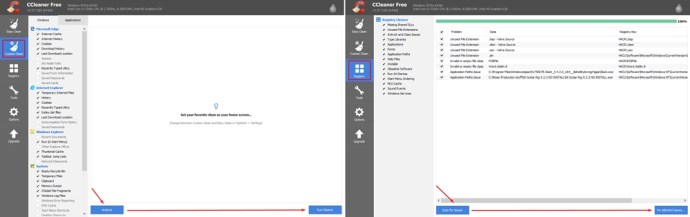IDM este corupt – Cum se remediază
IDM, sau Internet Download Manager, este un program care se integrează cu Chrome, Firefox și alte browsere web. Acest instrument util vă poate crește viteza de descărcare de mai multe ori, dar vă permite și să programați descărcările și să le întrerupeți și să le reluați. După ce l-ați integrat în browserul dvs. web preferat, nu veți mai putea reveni la managerul de descărcare implicit.

Deși acceptă servere proxy, firewall-uri, redirecționare, cookie-uri și multe alte procese și instrumente online, IDM are o problemă repetată cu mesajul de eroare care spune „Este posibil ca această extensie să fi fost coruptă”. Desigur, puteți încerca oricând să instalați instrumentul într-un browser web diferit, dar uneori acest lucru este exclus. Iată câteva idei despre ce ar putea merge prost și ce ai putea face.
Sfatul de asistență tehnică
Prima linie de apărare în situațiile în care suplimentele și extensiile de browser nu mai funcționează este să le eliminați din browser și să le instalați din nou. Dacă reinstalarea nu ajută, încercați să reinstalați browserul. Instalați IDM din nou după ce reinstalați browserul. Urmați acești pași.
- Dezinstalați browserul dvs. web de pe computer.
- Ștergeți folderul de instalare.
- Instalați un instrument precum CCleaner și faceți ambele a Curățare personalizată si a Registru Este important să găsiți și să ștergeți toate fișierele legate de browserul dvs. web sau de extensia IDM atunci când utilizați CCleaner.
- Reporniți computerul.
- Instalați din nou browserul dvs. web preferat și extensia IDM.
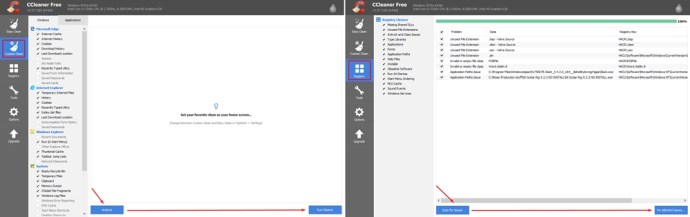
Nu vă faceți griji cu privire la datele browserului dvs. Atâta timp cât aveți un cont la ei, majoritatea browserelor vă permit accesul la configurația dvs. exactă, inclusiv marcajele și istoricul, de pe orice computer.
Modificați conexiunea maximă implicită
Această modificare simplă vă poate ajuta să remediați problemele de corupție. Rețineți, totuși, că setările pe care le modificați aici se pot reveni la un moment dat. Dacă vedeți din nou aceeași eroare la un moment dat (fie la următoarea pornire, fie în câteva luni), aplicați această soluție.
- Deschideți IDM-ul dvs.
- Accesați opțiuni.
- În meniul de opțiuni, faceți clic pe Conexiune
- Sub Max. secțiunea număr de conexiune, setați valoarea maximă implicită. con. număr la „1”.
- Faceți clic pe OK pentru a salva setările.
Copiați această soluție într-un document de pe desktop, în cazul în care problema apare din nou.
Repararea extensiilor
Dacă utilizați Google Chrome, urmați acești pași. Sunt simple și detaliate. Oricare tip chrome://extensions/ URL în bara de adrese sau:
- Deschide Google Chrome.
- Faceți clic pe meniul cu 3 puncte din colțul din dreapta sus al browserului dvs.
- În meniul drop-down, faceți clic Mai multe unelte ->
- Găsiți extensia IDM Integration Module (cea care afișează mesajul de eroare). Faceți clic pe „Reparație" (se află sub numele extensiei).
Verificați dacă IDM funcționează acum. Dacă nu, treceți la pasul următor.
Activați IDM
Dacă extensia afișează în continuare același mesaj de eroare, este posibil ca IDM să fi fost dezactivat în browser. Aceste lucruri se pot întâmpla automat sau accidental utilizatorului. Oricum, iată cum să rezolvi asta.
- Mergi la acest link în Google Chrome.
- În partea de sus a paginii, chiar sub bara de marcaje, veți vedea următorul mesaj: „Acest articol a fost dezactivat în Chrome. Activați acest articol.”
- Faceți clic pe linkul „Activați acest articol”.
- Acum, reporniți Chrome.
Dacă problemele IDM sunt încă prezente, treceți la următoarea metodă.
Dezactivați Antivirus/Firewall
Deși se spune că IDM funcționează perfect cu antivirusul tău, Windows Defender sau firewall-ul poate interfera în continuare cu extensia. În primul rând, marea majoritate a programelor antivirus oferă opțiunea de a exclude un anumit fișier/dosar din scanările obișnuite. Google „cum se creează o excepție în [introduceți numele antivirus]”.
Desigur, acest lucru este valabil și pentru Windows Defender. În Windows Defender, totuși, acestea se numesc „excluderi”, așa că iată cum se procedează.
Firewall este probabil puțin mai enervant, așa că ar trebui să începeți prin a-l opri complet. După ce este oprit, verificați dacă IDM a început să funcționeze corect. Dacă da, reporniți firewall-ul și contactați asistența IDM. Când vi se cere, spuneți-le că firewall-ul dvs. cauzează problema.
Bucurați-vă de IDM sau contactați asistența
Dacă IDM-ul dvs. funcționează corect acum, sunteți gata, dar este posibil să doriți să marcați această pagină, doar în cazul în care eroarea de corupție își ridică din nou capul urât. Dacă eroarea IDM continuă să apară, contactați asistența și explicați-vă situația în mod clar și furnizați cât mai multe detalii posibil.
Ți-ai reparat IDM-ul? Știți o altă modalitate de a remedia această eroare? Ajută comunitatea spunându-ți povestea. Dacă aveți o soluție proprie, nu ezitați să postați tutorialul în secțiunea de comentarii de mai jos.